
Chúng tôi đã chỉ cho bạn cách bật Cloud Print trên thiết bị di động của bạn và thậm chí sử dụng các công cụ của bên thứ ba để thêm nó vào Windows. Đọc tiếp khi chúng tôi hướng dẫn bạn cách thêm chức năng Cloud Print làm dịch vụ Windows và in nguyên bản từ bất kỳ máy tính Windows nào của bạn.
Tại sao tôi muốn làm điều này?
Cloud Print là một cách tuyệt vời để in từ bất kỳ vị trí nào có kết nối internet đến bất kỳ máy in nào hỗ trợ Cloud; nó hoàn toàn phá vỡ mô hình buộc bạn phải chuyển một tập tin vào một máy tính trên mạng được gắn trực tiếp với máy in.
Ngoài tất cả những lợi ích bạn nhận được từ Cloud Printing (mà chúng tôi nghiên cứu sâu hơn về đây ), nhờ các bản phát hành mới từ Google, giờ đây bạn có hai cách tuyệt vời để truy cập Cloud Print.
LIÊN QUAN: Hướng dẫn cách mua máy in phù hợp
Đầu tiên, Trình điều khiển Google Cloud Print bổ sung chức năng in ở mọi nơi cho Windows mà không cần 1) phải in từ Chrome hoặc 2) dựa vào ứng dụng trợ giúp của bên thứ ba. Vì Trình điều khiển Cloud Print mới tích hợp Cloud Print ngay trong Windows giống như một máy in gốc thông thường, nên bất kỳ ứng dụng nào có thể truy cập máy in hệ thống đều có thể truy cập máy in Cloud Print của bạn.
Thứ hai, Dịch vụ Google Cloud Print liên kết trực tiếp tất cả các máy in hiện có của bạn với Google Cloud Print. Thay vì phụ thuộc vào tiện ích mở rộng của Chrome để phục vụ như một máy chủ in, bạn có thể tích hợp máy in của mình và Cloud Print ở cấp dịch vụ.
Tôi cần những gì?
Đối với hướng dẫn này, bạn sẽ cần một số thứ:
- Tài khoản Google
- Máy tính Windows
- Bản sao của Google Chrome
- Một bản sao của Dịch vụ Google Cloud Print (nếu bạn muốn liên kết các máy in hiện có của mình với mạng Cloud Print)
- Một bản sao của Trình điều khiển Google Cloud Print (nếu bạn muốn thêm Google Cloud Print vào danh sách máy in Windows mặc định của mình)
Bây giờ, để tránh bất kỳ sự thất vọng nào, hãy phân biệt thật rõ ràng: Nếu bạn muốn tích hợp các máy in hiện có của mình vào tài khoản Google Cloud Print, bạn cài đặt Dịch vụ (mà chúng tôi sẽ đề cập trong phần đầu tiên của hướng dẫn), nhưng nếu bạn muốn cài đặt Google Cloud Printer làm máy in trên máy tính của mình (để bạn có thể in trên các máy in Cloud Print hiện có của mình), bạn cần cài đặt Trình điều khiển. Dịch vụ liên kết máy in với đám mây; Trình điều khiển để thêm Google Cloud Print vào danh sách máy in mặc định của bạn.
Cài đặt Dịch vụ Google Cloud Print
Mặc dù việc thiết lập Dịch vụ Google Cloud Print không phải là một vấn đề lớn nhưng nó khá không trực quan đối với một sản phẩm của Google. Để cài đặt Dịch vụ In, trước tiên bạn cần truy cập trang tải xuống Dịch vụ Google Cloud Print tại đây . Mặc dù nó sẽ từ chối cho phép bạn tải xuống ứng dụng nếu bạn không sử dụng Chrome, bạn thực sự có thể tải nó trực tiếp với bất kỳ trình duyệt nào. Vấn đề xảy ra sau đó, khi ứng dụng cài đặt thực sự gọi trên Google Chrome (hiện tại, nó thực sự cần bất kỳ thành phần nào của Chrome để hoạt động hay Google chỉ muốn bạn sử dụng trình duyệt của họ, vẫn chưa rõ ràng).
Khi bạn đã tải xuống ứng dụng cài đặt ban đầu bằng cách nhấp vào “Chấp nhận và cài đặt”, bạn sẽ được Windows UAC nhắc cho phép cài đặt. Xác nhận cài đặt và để nó hoàn tất cài đặt.
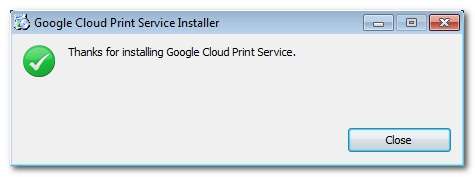
Đây là một phần của quá trình cài đặt mà nó hơi không trực quan. Nó nhìn giống như bạn đã làm xong, nhưng tất cả những gì chúng tôi chỉ làm là cài đặt Dịch vụ in; chúng tôi đã không thực sự liên kết nó với Tài khoản Google Cloud của bạn. Để làm như vậy, chúng tôi cần thực sự khởi chạy dịch vụ. Nhấp vào Menu Bắt đầu và tìm Dịch vụ Google Cloud Print mới được cài đặt:
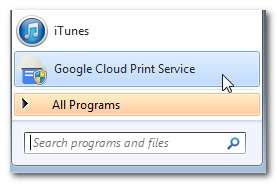
Khi khởi chạy ứng dụng, bạn sẽ được chào đón bằng một giao diện đơn giản như sau:
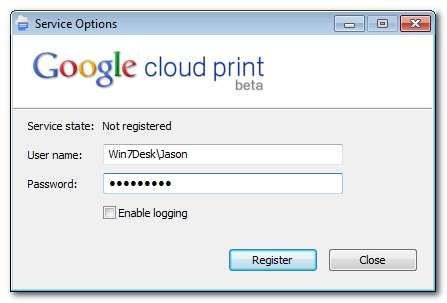
Mật khẩu bạn nhập ở đây là mật khẩu người dùng cho tài khoản Windows của bạn, không phải mật khẩu Google của bạn. Một lần nữa, nhấn mạnh, nhập tên người dùng và mật khẩu Windows cục bộ của bạn . Nhập mật khẩu của bạn và nhấp vào "Đăng ký". Đây là điểm trong quá trình cài đặt nơi trình cài đặt chuyển bạn đến Google Chrome và nhắc bạn cấp quyền cho Tài khoản Google của mình. Hãy tiếp tục và làm như vậy:
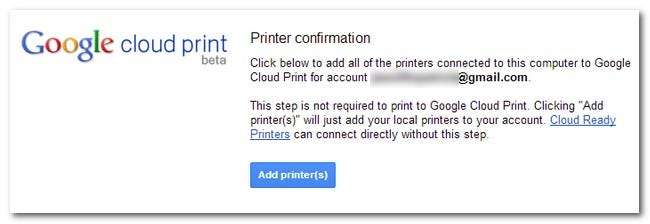
Bây giờ, những người trong số các bạn đã chơi với Google Print và sử dụng công việc của Google-Chrome-as-Printer-Server có thể tạm dừng ở đây và nói "Chờ một chút, điều gì sẽ xảy ra nếu tôi đang cài đặt tính năng này trên một máy tính đã có quyền truy cập trực tiếp vào một số máy in trong tài khoản Google Print của tôi không? Điều này sẽ không tạo ra các bản sao? " Có, có nó sẽ. May mắn thay, bạn chỉ có thể xóa hàng loạt các mục trùng lặp trong Bảng điều khiển Cloud Print . Đó là một sự khó chịu, nhưng cần khoảng 10 giây để khắc phục.
Tại thời điểm này, bạn đã liên kết thành công các máy in cục bộ của mình với mạng Google Cloud Print. Miễn là máy Windows này vẫn hoạt động như một máy chủ in, bạn sẽ có quyền truy cập vào các máy in.
LIÊN QUAN: Cách in bất kỳ tệp nào từ Android mà không cần sao chép sang PC của bạn
Cài đặt Trình điều khiển Google Cloud Print

Trong phần trước, chúng tôi đã trình bày cách liên kết máy in Windows của bạn với Google Cloud Print. Phần này bao gồm việc cài đặt Trình điều khiển in liên kết Máy in đám mây với Windows thông qua việc bổ sung “Máy in đám mây của Google” trong danh sách máy in gốc.
May mắn thay, quá trình thêm Google Cloud Printer vào máy tính của bạn (thay vì thêm đến Máy in đám mây thông qua Dịch vụ Cloud Print) nhanh chóng và khá trực quan. Tất cả những gì bạn cần làm là ghé thăm Trang Trình điều khiển Cloud Print , chấp nhận EULA và tải xuống ứng dụng cài đặt. Chạy ứng dụng, cho phép cài đặt và Google Cloud Printer sẽ xuất hiện ngay lập tức trong danh sách các máy in gốc của bạn như trong ảnh chụp màn hình ở trên và bên dưới.
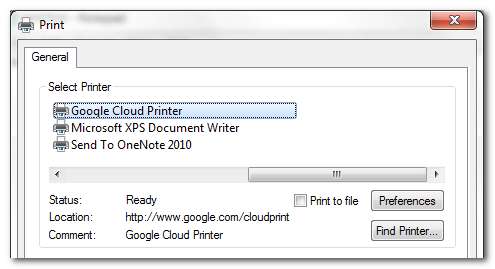
Giờ đây, không giống như Dịch vụ Cloud Print gọi Chrome trong quá trình cài đặt và sau đó tự cài đặt nó như một dịch vụ Windows đầy đủ, Google Cloud Printer tiếp tục dựa trên Google Chrome. Khi bạn thực sự in bằng Google Cloud Printer, nó sẽ bật lên một cửa sổ Chrome nhỏ, cửa sổ này sẽ nhắc bạn đăng nhập vào Tài khoản Google của mình hoặc hiển thị danh sách các máy in Cloud Print có thể truy cập vào Tài khoản Google hiện đã đăng nhập như sau:
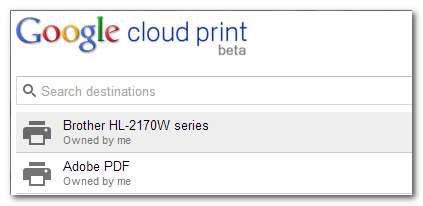
Sau khi chọn máy in bạn muốn, bạn sẽ được cung cấp các tùy chọn in bổ sung (hiển thị một phần bên dưới):
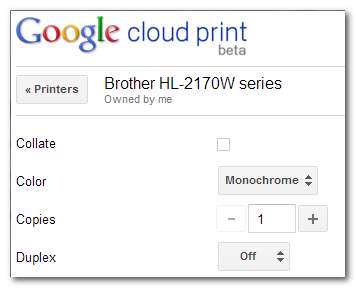
Nhấn in và nhờ sự kỳ diệu của Google Cloud Print, tài liệu của bạn được chuyển từ PC chạy Windows sang Máy in đám mây mà bạn đã chọn.
Bạn có câu hỏi về Google Cloud Print hoặc đề xuất cho bài viết tập trung vào máy in trong tương lai? Tắt âm thanh ở bình luận dưới đây.







